- Campus Network -
校园网及统一身份认证
新生使用说明
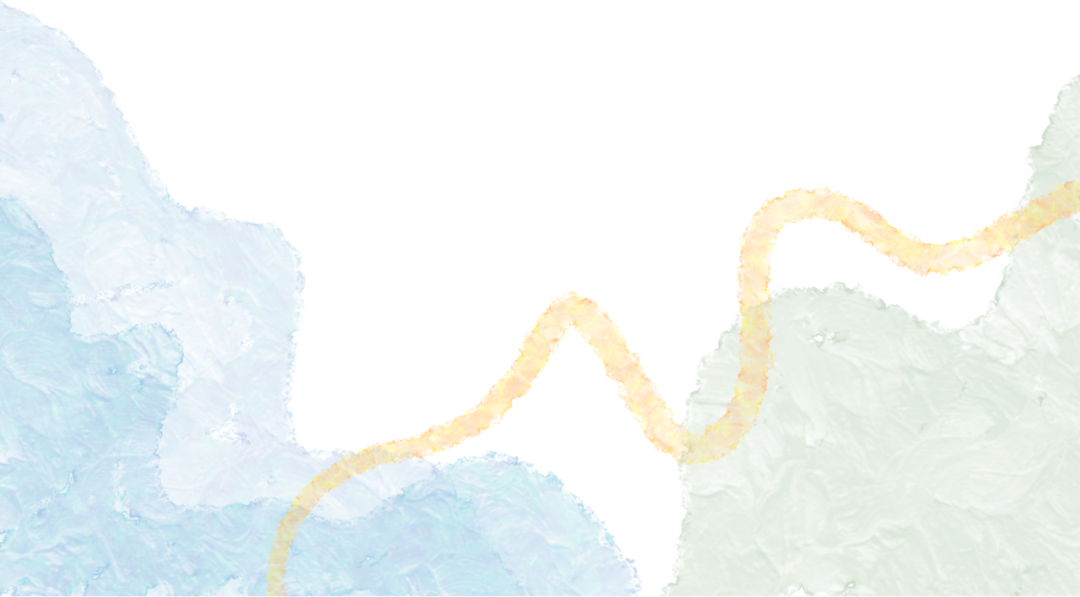
01
校园网使用通知
校园网是为全校师生提供教学、科研和综合信息服务的网络,通过校园网师生可访问校内资源,如:教务处选课系统、图书馆电子资源,也可登录信息门户参加学生综合素质测评、查询宿舍卫生等,为师生的校内生活提供更多便利。
根据中央网信办、公安部、国家安全部、教育部相关文件要求,学生须签订《网络安全责任承诺书》,并实名认证校园网。为加强我校校园网信息安全管理,规范校园网用户上网行为,保证合法用户的权益,维护我校的安全和稳定,现将有关情况说明如下:
一、签订《网络安全责任承诺书》是新生报到必要环节。新生可携带本人身份证到学校生活广场,按现场指示牌前往移动、联通、电信任意一家运营商服务点签订《网络安全责任承诺书》。
二、校园网服务是学生自愿开通的网络服务。新生如果需要开通校园网服务,可在《网络安全责任承诺书》签订点,选择任意一家运营商办理开通校园网业务。
三、开通校园网服务可更便捷地访问信息资源。开通校园网服务的同学可以在校园内任意区域(含学生宿舍楼)访问信息资源。未开通校园网服务的同学,可以在学校指定区域(图书馆、机房)访问信息资源。
02
统一身份认证账号使用手册
“统一身份认证账号”是指师生登录学校各主要业务系统时所使用的统一账号,统一身份认证账号结合信息门户网站实现全校信息系统的统一登录管理,解决了师生需要记忆多个账号的困扰。
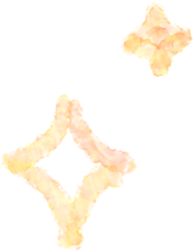
STEP 01登录界面
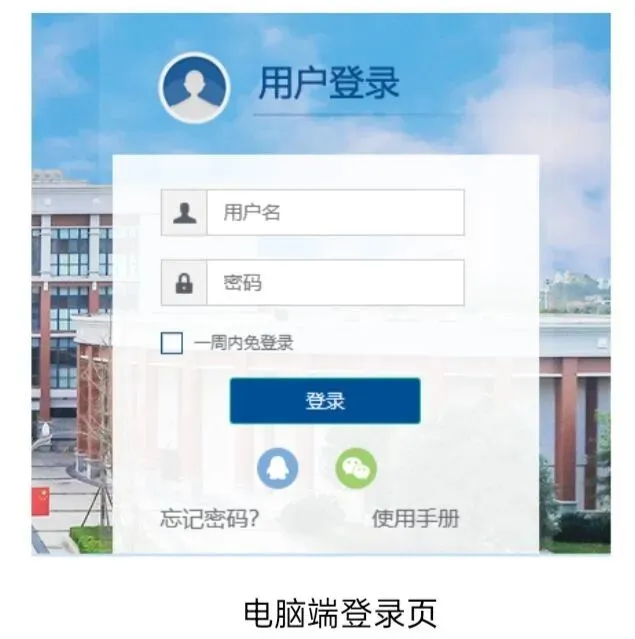
✦
✦
✦
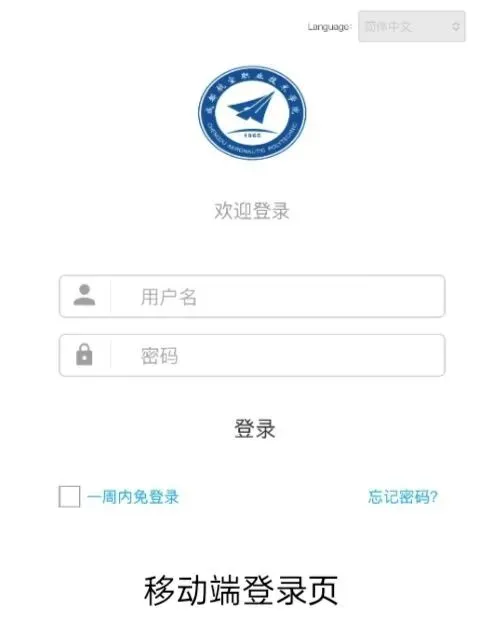
① 用户名是学生学号(报到注册前使用高考考生号登录)。
② 初始密码: 生日八位(如20050830)。
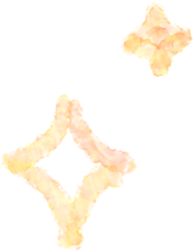
STEP 02绑定手机号
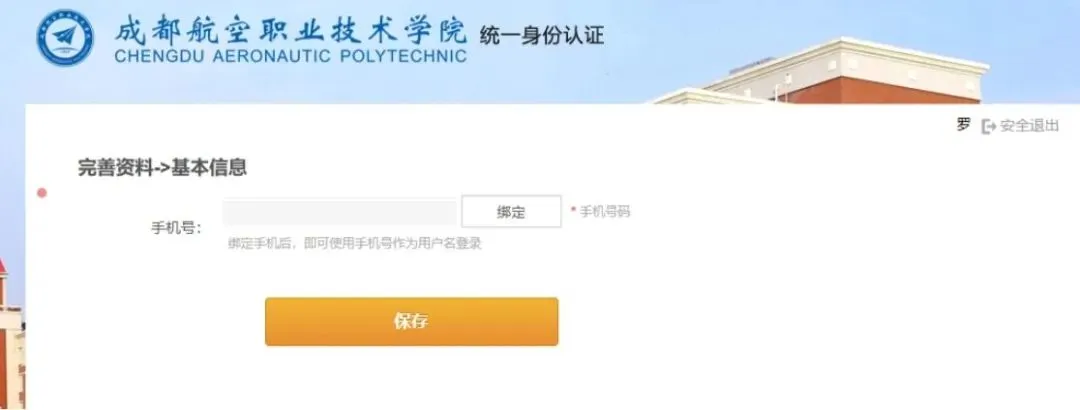
① 成功登录后,需要绑定手机号码。
② 首次登录若未绑定手机号码,系统将自动跳转到“完善个人资料”功能页,请及时绑定手机号码。
③ 请务必正确输入手机号码,并接受验证码,当您忘记密码时就可以通过选择【忘记密码】进行密码重置。
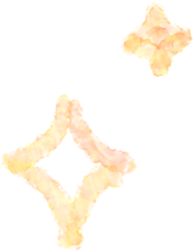
STEP 03修改密码
因初始密码全校统一,安全性较低,请尽快修改密码:密码长度不少于8位,建议包含数字、大写字母、小写字母和特殊字符中的任意3种及以上,例如 Szu#1983。
操作方法:登录信息门户,进入首页,点击右上角设置按钮“设置”-“修改密码”(如下图),先输入旧密码再输入新密码确认即可。
01

① 信息门户首页点击【设置】按钮。
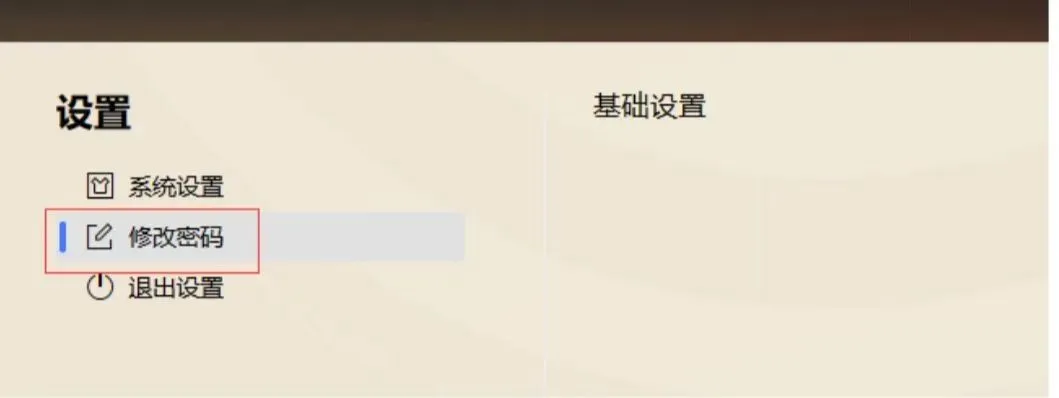
② 点击【修改密码】按钮。
02
03
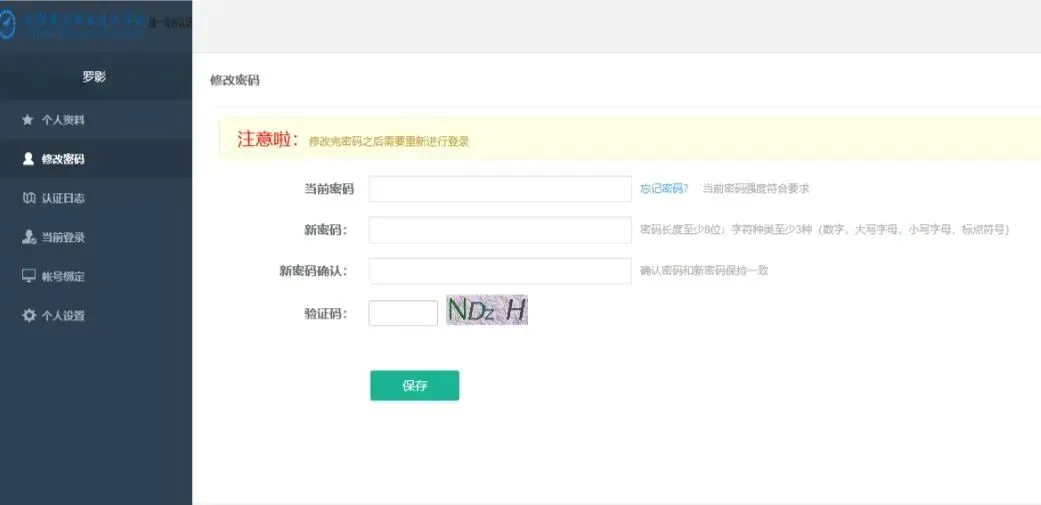
③ 设置新密码。
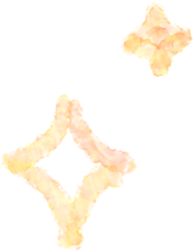
STEP 04 找回密码
系统找回密码
通过系统“忘记密码”功能找回密码,点击登录页下方【忘记密码】按钮,通过手机号码找回密码。
*注意:只有提前先完成手机号码绑定设置的,才能实现自行重置密码。
01
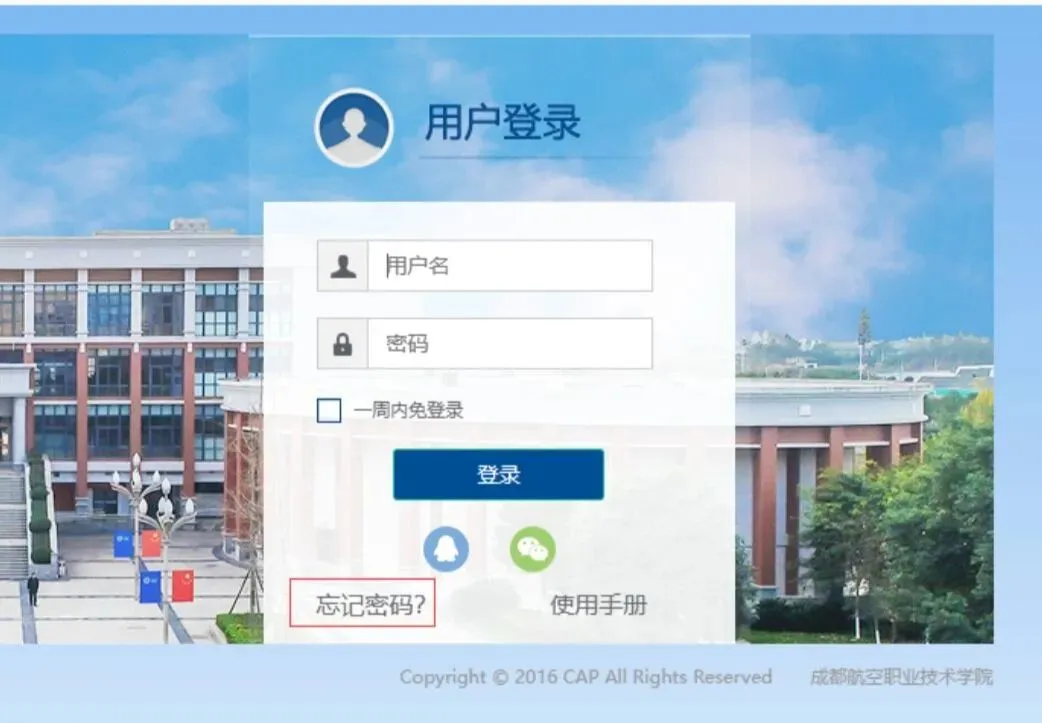
① 登录页点击【忘记密码】。
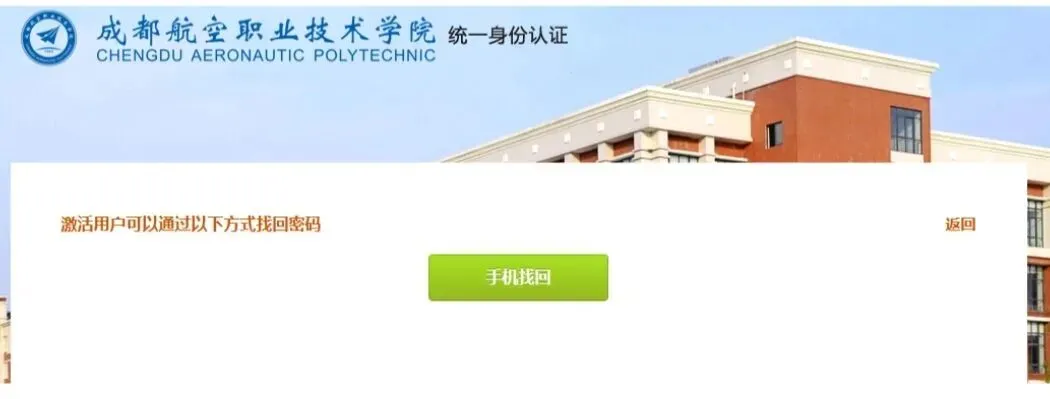
② 点击【手机找回】。
02
03
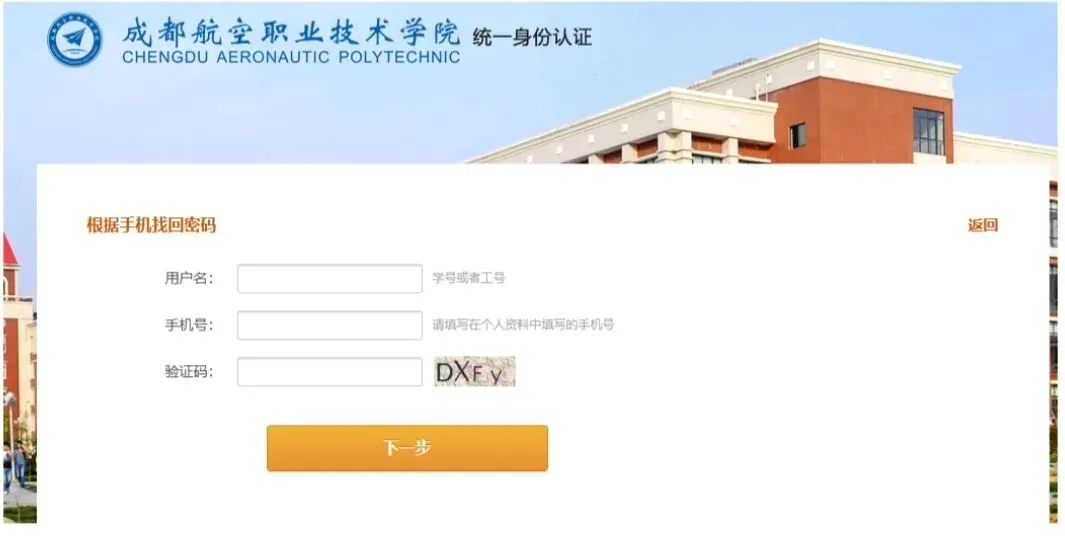
③ 填写用户名,手机号,验证码。
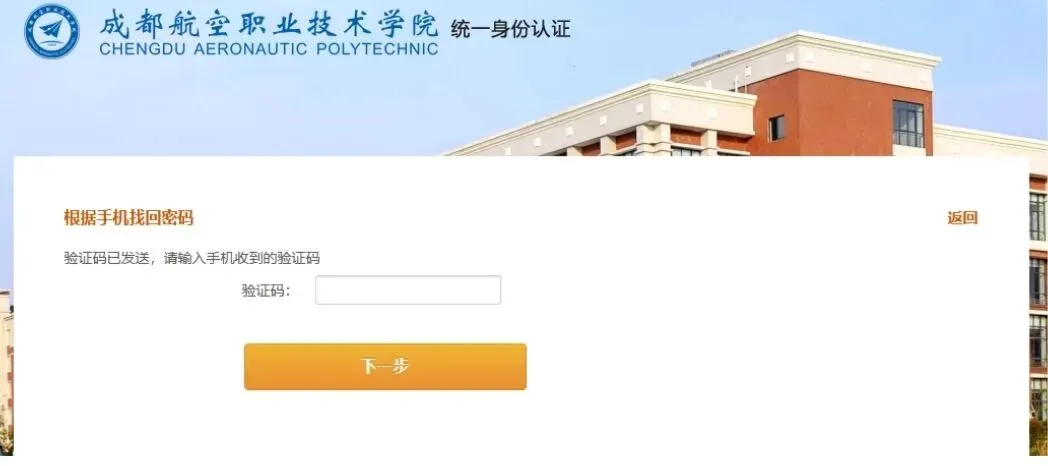
④ 输入手机验证码。
04
05
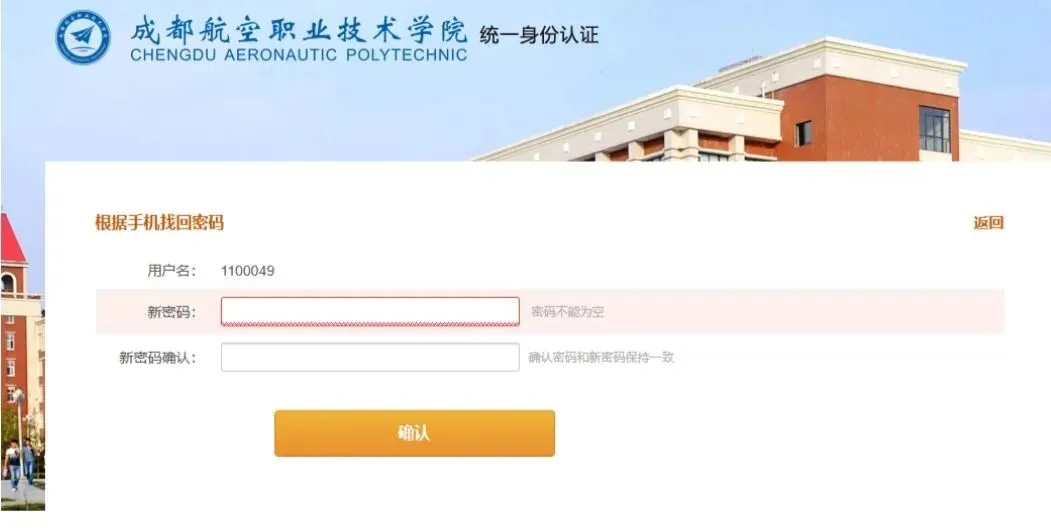
⑤ 设置新密码。
人工找回密码
通过系统“忘记密码”功能无法自行找回?
请本人带身份证于工作时间到信息化处服务窗口申请重置密码。
地点:图书馆附楼104办公室;
电话:028-88459016;
咨询邮箱:3023796944@qq.com。
03
校园网使用说明
温馨提示
学校现已基本实现校园WiFi全面覆盖,同学们可选择一家校内运营商营业点(移动、联通、电信)办理入网手续后,把自己的学号与运营商提供的宽带账号、密码做绑定,即可在全校范围内(宿舍、教学楼、办公楼、实训室、湖边、体育场、文体馆、图书馆、食堂等)享受有线和WiFi上网服务!
使用须知
1.学生根据自己的意愿选择一家运营商(移动/联通/电信)开户,到相应校内运营商的营业点(生活广场二楼)办理手机宽带融合套餐业务,获取运营商宽带账号及密码。
2.将从运营商处获得的宽带账号及密码在校园网上与自己的学号进行绑定。
3.账号绑定成功后,通过有线方式或连接无线信号CAP-WiFi或CAP-WiFi-5G登录,即可正常上网。
操作流程
STEP 01 账号绑定
从运营商处获得宽带账户和密码后,请连接校园网有线或无线信号(CAP-WiFi或CAP-WiFi-5G)并登录到自助终端绑定账号,登录地址为::8080,输入账号及密码(账号为学号,初始密码为身份证后6位,身份证最后一位是字母X的请小写),选择对应的开户运营商,输入开户运营商提供的账号、密码进行绑定)。
如图:
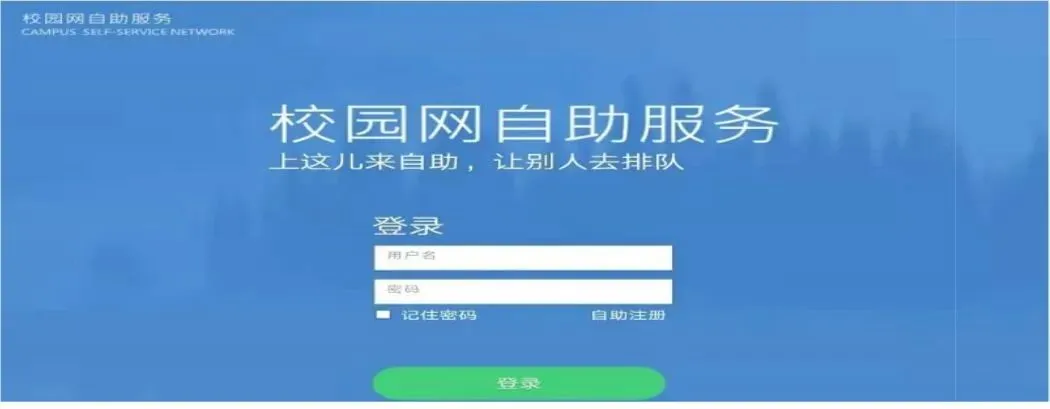
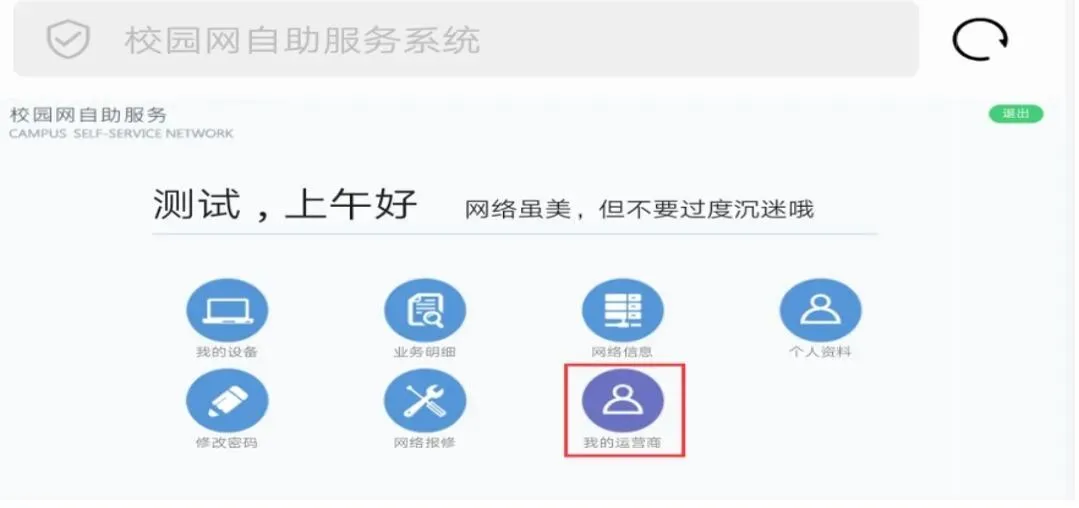

STEP 02 上网步骤
(1)连接到宿舍新设备下的网口或者连接无线WiFi(CAP-WiFi或CAP-WiFi-5G),打开浏览器点击任何一个页面链接,会自动弹出网络认证页面(如果无法弹出网络认证页面,请在浏览器地址栏中输入认证页面地址 renzheng.cap.edu.cn),弹出的认证页面如下图所示:
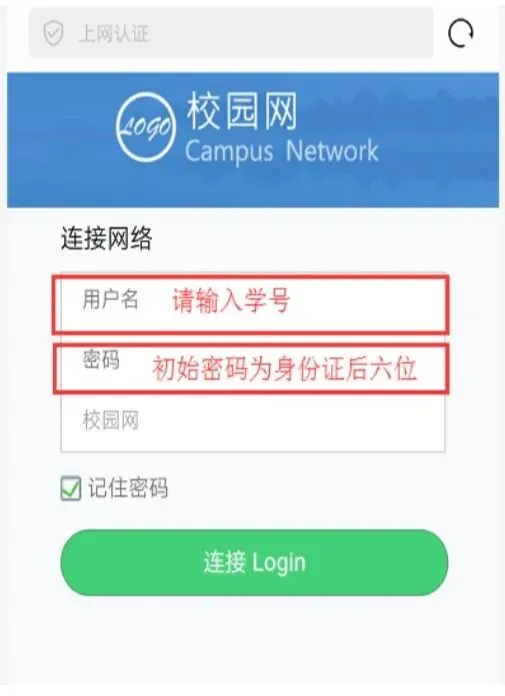
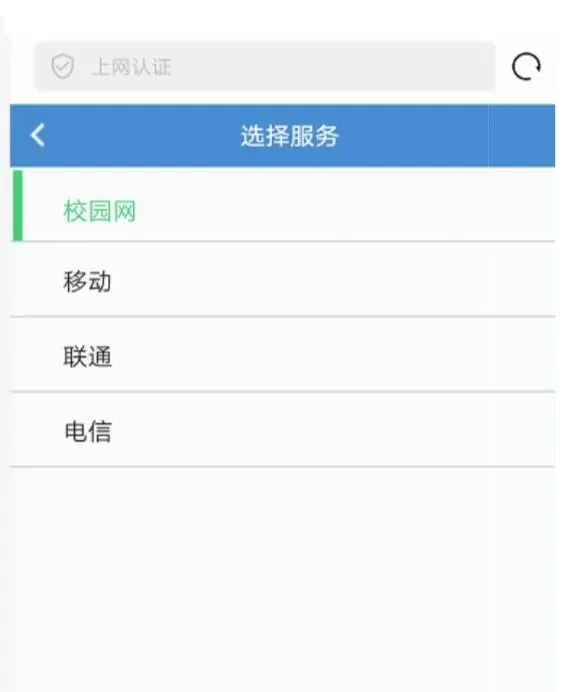
(2)在登录界面输入账号和密码(账号为学号,初始密码为身份证后6位,身份证最后一位是字母X的请小写),选择所开户的运营商,点击连接“Login”按钮,即可正常上网,认证成功后可开启无感认证,后续使用不再认证。
温馨提示:为了确保网络体验感,宿舍内建议电脑连接有线,手机连接CAP-WiFi-5G信号。
有线连接及无感认证方式如下图所示:


STEP 03 修改密码
登陆校园网自助服务平台页面::8080进行修改,修改成功后请妥善保存好新的密码。
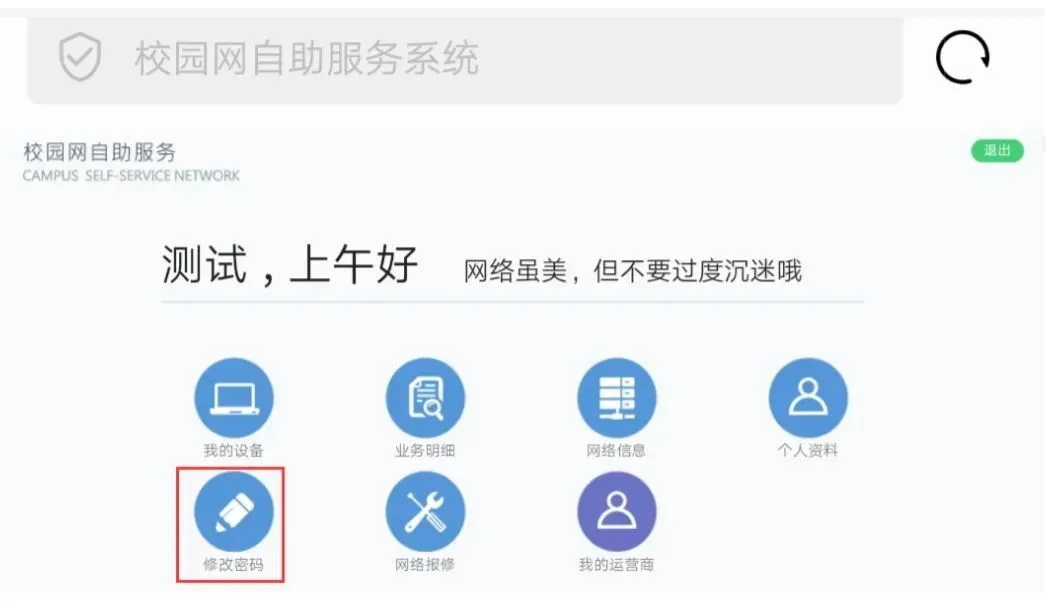
常见问题解答
问题一:无法弹出认证页面
解决方法:
(1)请确认是否连接到校园网有线或无线(CAP-WiFi或CAP-WiFi-5G);

(2) 请打开浏览器,点击任意一个页面链接,即可弹出认证页面(如果无法弹出认证页面,请在浏览器地址栏中输入),或者更换浏览器再测试;
(3)请确认电脑IP地址获取方式为自动获取。

问题二:无法登陆
解决方法:
(1)若提示用户名不存在或用户名密码错误的问题:登录账号为学号,初始密码为身份证后六位,身份证最后一位是字母X的为小写。
(2)若提示运营商用户认证失败,则请确认绑定时的运营商宽带账号和密码是否填写有误。
(3)提示在线终端数已达到上限或MAC地址绑定错误(一个账号可绑定2个终端MAC地址),若需要其他终端登陆,则需要登陆到自助平台(:8080)先解除绑定,然后下线1个在线的终端。
① 登录到自助平台,点击“我的设备”,在需要下线的设备后面点击“取消无感认证”并且点击“下线”。


②点击“网络信息”——选择需要解绑的设备,点击解绑设备按钮即可成功解绑。

问题三:win10电脑上次能认证成功,关机后再次使用提示MAC地址绑定错误
解决方法:
请在网络和internet设置中关闭随机硬件地址后,再进入自助平台解绑网络绑定信息。
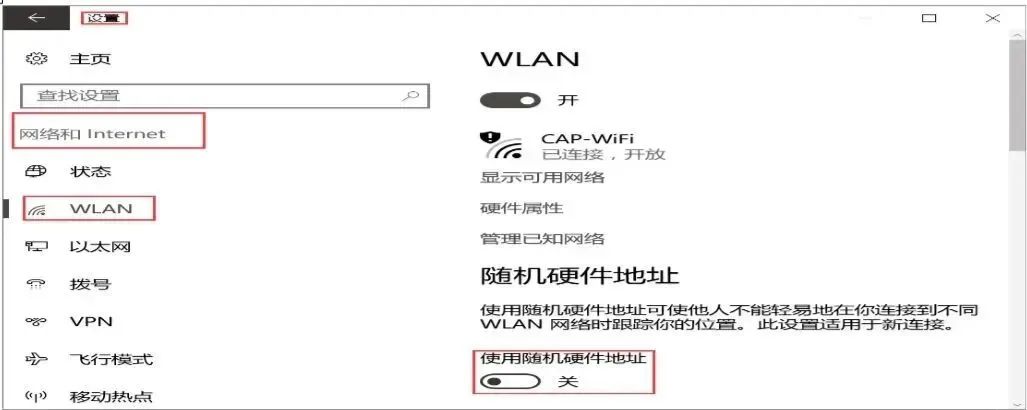
报修方式
创业/副业必备:
本站已持续更新1W+创业副业顶尖课程,涵盖多个领域。
点击查看详情
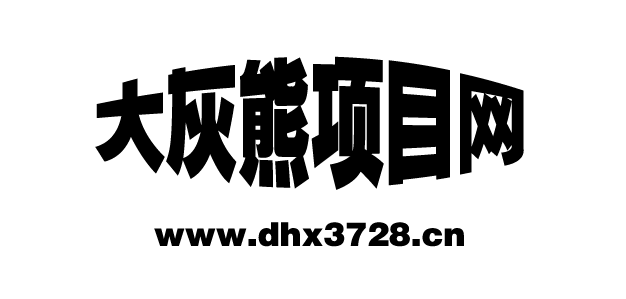

评论(0)